क्या पता
- अपना प्रोफ़ाइल चित्र क्लिक करें, फिर अपडेट की जांच करें चुनें। अगर किसी अपडेट का पता चलता है, तो सॉफ्टवेयर उसे अपने आप डाउनलोड और इंस्टॉल कर लेगा।
- यह देखने के लिए कि आपके पास Microsoft टीम के कौन से संस्करण हैं, उसी मेनू से के बारे में > संस्करण क्लिक करें।
यह मार्गदर्शिका आपको Windows 10 कंप्यूटर, टैबलेट, या 2-इन-1 डिवाइस जैसे Microsoft सरफेस प्रो पर Microsoft टीम अपडेट की जाँच करने और डाउनलोड करने की प्रक्रियाओं के बारे में बताएगी।
विंडोज 10 पर माइक्रोसॉफ्ट टीम्स ऐप अपडेट कैसे डाउनलोड करें
अधिकांश Windows 10 ऐप्स के विपरीत, जिन्हें Microsoft Store ऐप स्टोर के माध्यम से स्वचालित रूप से अपडेट किया जा सकता है, Microsoft Teams अपडेट को सीधे ऐप के भीतर से ही शुरू करने की आवश्यकता होती है।
यहां बताया गया है कि Microsoft Teams को अपडेट करने के लिए आपको क्या करना होगा।
-
अपने विंडोज 10 डिवाइस पर माइक्रोसॉफ्ट टीम्स ऐप खोलें और सुनिश्चित करें कि आप इंटरनेट से जुड़े हैं

Image -
ऐप के ऊपरी-दाएं कोने में अपने Microsoft खाता प्रोफ़ाइल चित्र पर क्लिक करें। इससे कोई फर्क नहीं पड़ता कि आप किस खाते में लॉग इन हैं।

Image -
एक ड्रॉपडाउन मेनू दिखाई देगा। क्लिक करें अपडेट की जांच करें।

Image -
Microsoft Teams ऐप अब यह देखने के लिए जाँच शुरू करेगा कि क्या अपडेट की आवश्यकता है। इस प्रक्रिया की घोषणा खुली खिड़की के शीर्ष पर एक छोटे संदेश के माध्यम से की जाएगी।

Image जबकि Microsoft टीम अपडेट के लिए जाँच कर रही है, आप हमेशा की तरह ऐप का उपयोग जारी रख सकते हैं।
-
यदि किसी अपडेट की आवश्यकता नहीं है, तो आपको एक अन्य बैनर घोषणा के माध्यम से उतना ही बताया जाएगा। यदि किसी अपडेट का पता चलता है, तो Microsoft Teams का नवीनतम संस्करण पृष्ठभूमि में स्वचालित रूप से डाउनलोड और इंस्टॉल हो जाएगा। एक बैनर घोषणा आपको बताएगी कि अपडेट का इंस्टालेशन कब समाप्त हो गया है।

Image
माइक्रोसॉफ्ट टीम के नवीनतम संस्करण की जांच कैसे करें
यदि आपको संदेह है कि Microsoft Teams ऐप का एक नया संस्करण उपलब्ध है और यह डाउनलोड नहीं हो रहा है, तो आप अपने पास मौजूद संस्करण की तुलना Microsoft द्वारा प्रदान किए गए आधिकारिक ऐप अपडेट दस्तावेज़ से कर सकते हैं।
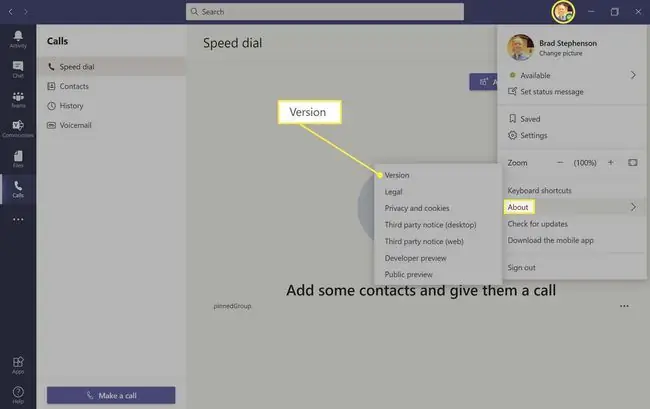
यह देखने के लिए कि आपने कौन सा Microsoft टीम संस्करण स्थापित किया है, प्रोफ़ाइल चित्र मेनू से के बारे में > संस्करण क्लिक करें। यह संस्करण संख्या और उसके अंतिम अद्यतन की तिथि प्रदर्शित करेगा।
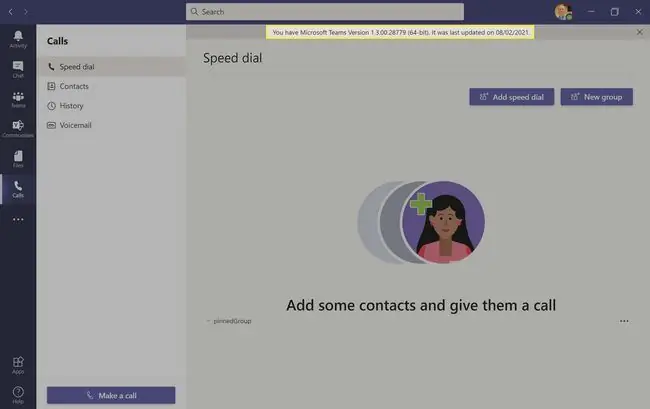
एक बार आपके पास यह जानकारी हो जाने के बाद, आप अपने संस्करण की तुलना आधिकारिक Microsoft वेबसाइट पर नवीनतम संस्करण से कर सकते हैं, जो विंडोज 10 माइक्रोसॉफ्ट टीम्स ऐप में किए गए सभी महत्वपूर्ण अपडेट और उनके प्रकाशित होने की तारीख को दिखाता है।
Microsoft संस्करण संख्या प्रदर्शित नहीं करता है, इसलिए आपको इसके बजाय अद्यतन तिथियों की तुलना करनी होगी।
यह सुनिश्चित करना कि आपके पास अपने विंडोज 10 डिवाइस पर माइक्रोसॉफ्ट टीम का नवीनतम संस्करण स्थापित है, महत्वपूर्ण है क्योंकि इससे आपको माइक्रोसॉफ्ट के नवीनतम सुरक्षा सुधार मिलते हैं। यह आपको विभिन्न नई सुविधाओं तक पहुंच प्रदान करता है, और हर महीने अतिरिक्त कार्यक्षमता प्रदान करता है।
Windows 10 पर Microsoft Teams फ़ीड को कैसे अपडेट करें
यदि आपको Windows 10 Microsoft Teams ऐप में चर्चा फ़ीड में अन्य उपयोगकर्ताओं की नवीनतम पोस्ट देखने में समस्या हो रही है, तो कई त्वरित सुधार हैं जिन्हें आप आज़मा सकते हैं।
- निचले-दाएं कोने में नवीनतम पोस्ट बटन पर क्लिक करें। यह बटन आपको सीधे बातचीत में जोड़ी गई सबसे हाल की पोस्ट पर ले जाएगा।
- वार्तालाप में पोस्ट प्रकाशित करें यदि आपको नवीनतम पोस्ट बटन दिखाई नहीं देता है, या Microsoft टीम फ़ीड नवीनतम पोस्ट तक स्क्रॉल नहीं करता है, तो पोस्ट प्रकाशित करने से तुरंत आपको सबसे हाल की बातचीत दिखाता है। कुछ नहीं कहना है? तथ्य के बाद Microsoft Teams में अपनी पोस्ट संपादित करें या हटाएं.
- अपना इंटरनेट कनेक्शन जांचें। आपका इंटरनेट बंद हो सकता है, और Microsoft Teams ऐप नया डेटा प्राप्त करने में असमर्थ हो सकता है।
- सुनिश्चित करें कि आप सही Microsoft टीम टीम में हैं। विंडोज 10 ऐप भ्रमित करने वाला हो सकता है, और गलती से गलत चर्चा को खोलना आसान है।
- iOS, Android, Mac, Linux, या वेब पर Microsoft Teams ऐप आज़माएं जब तक आप उपयोग करते हैं तब तक आपका सारा डेटा Microsoft Teams के विभिन्न संस्करणों के बीच समन्वयित होना चाहिए एक ही खाता।अगर विंडोज 10 ऐप खराब हो रहा है, तो वेब पर कोई दूसरा ऐप आज़माना एक बेहतरीन वर्कअराउंड हो सकता है।






